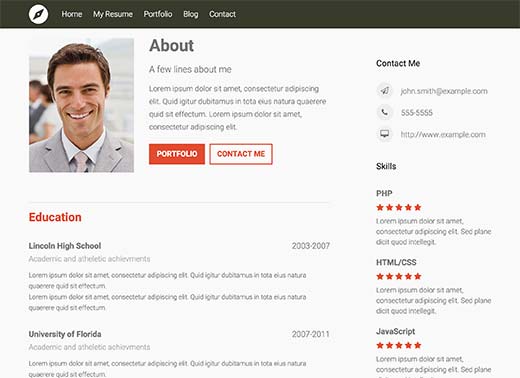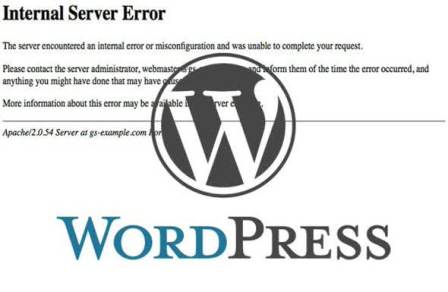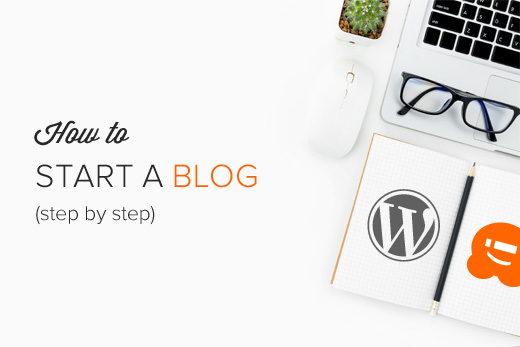
Bagaimana Cara Membuat Blog WordPress
Last updated onCategory : Wordpress
Bagaimana Cara Membuat Blog WordPress – Apakah Anda ingin memulai membuat blog dengan WordPress? kami paham bahwa membuat blog atau website adalah hal yang sangat sulit bagi para pemula. Kami juga masih sering mendapatkan pertanyaan tentang cara membuat blog.
Untuk itu, pada posting ini kami akan membahas tutorial lengkap tentang cara membuat blog wordpress tanpa pengetahuan teknis sama sekali sehingga dapat dilakukan oleh siapapun bahkan oleh seorang pemula.
Proses dalam membuat blog wordpress sangatlah mudah bahkan untuk seorang yang telah berusia lebih dari 50 tahun 🙂 .
Hal yang diperlukan untuk membuat blog WordPress
Terdapat beberapa hal yang harus dilakukan saat membuat blog wordpress, diantaranya:
- Sebuah nama domain (ini nantinya akan menjadi nama dari blog wordpress Anda. Misalnya: idsysadmin.com).
- Sebuah akun web hosting (ini nantinya akan menjadi tempat dimana file dan database website Anda di simpan agar dapat diakses di internet).
- Membaca dan mengikuti panduan kami yang tidak lebih dari 30 menit untuk dilakukan 🙂
Anda akan dapat membuat blog wordpress tidak lebih dari 30 menit dengan mengikuti panduan yang kami berikan berikut. Tutorial Cara Membuat Blog WordPress ini akan membahas:
- Bagaimana Mendaftarkan Nama Domain dengan Gratis
- Bagaimana Memilih Hosting Terbaik (Lihat Review Hosting Terbaik Indonesia)
- Bagaimana Menginstal WordPress
- Bagaimana Mengubah Theme
- Cara Membuat Postingan baru di WordPress atau Posting Pertama kali
Cara Membuat Blog WordPress
Kesalahan terbesar para pemula dalam membuat blog adalah salah memilih platform blog yang digunakan. Untungnya Anda membaca tutorial kami sehingga Anda tidak akan membuat kesalahan seperti yang lainnya.
Pilihan untuk menggunakan wordpress.org atau yang biasa dikenal dengan wordpress hosting sendiri adalah pilihan platform blog terbaik saat ini. Mengapa? Hal ini karena wordpress gratis untuk digunakan dan Anda dapat menginstal plugin, melakukan kustomisasi theme dan yang paling penting adalah Anda dapat menghasilkan uang dengan memasang iklan tanpa ada batasan sama sekali (Silakan baca perbedaan antara WordPress.com dan WordPress.org).
Benar, WordPress adalah gratis dan bebas untuk digunakan. Dengan kata lain, hal yang Anda perlukan adalah sebuah nama domain dan hosting untuk membuat blog wordpress.
Nama domain adalah apa yang orang tuliskan di browser mereka untuk mengunjungi website Anda. Nama domain adalah alamat website Anda di internet. Misalnya google.com atau idsysadmin.com.
Web hosting adalah server dimana file dan database blog Anda ditempatkan atau berada. Dengan kata lain, web hosting adalah rumah file dan database website Anda di internet. Semua website membutuhkan web hosting.
Harga nama domain bervariasi sesuai dengan ekstensinya. Untuk ekstensi domain .COM, harganya berkisar 125,000/tahun. Sedangkan untuk web hosting berkisar Rp 30.000/bulan. Untuk rekomendasi Hosting di Indonesia, kami menyarankan agar Anda menggunakan Niagahoster. Hal ini karena Niagahoster saat ini telah menjadi hosting terbaik di Indonesia baik dari sisi kualitas server dan supportnya.
Cara Order Hosting Niagahoster dan Gratis Domain
Untuk mendapatkan gratis domain selamanya di Niagahoster, maka Anda harus mengorder paket hosting di atas paket Bayi. Berikut panduan untuk mengorder Hosting gratis domain selamanya di Niagahoster dan mendapatkan diskon 50% di Niagahoster.
Akses Niagahoster dan kemudian pilih Hosting Personal. Kami menyarankan paket hosting personal karena paket inilah paket yang paling direkomendasikan oleh niagahoster (best seller) dan juga telah mendapatkan hosting gratis selamanya.
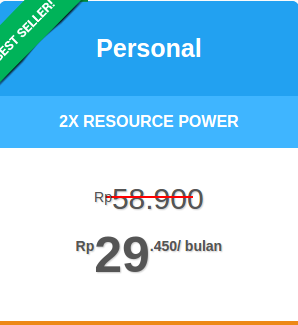
Selanjutnya, Anda akan dibawa ke halaman untuk memilih durasi paket hosting Anda.
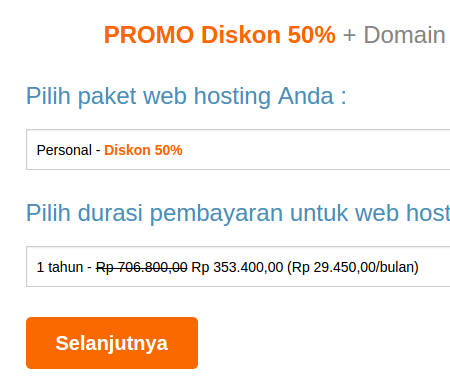
Pilih Selanjutnya untuk melanjutkan. Anda akan dibawa ke halaman untuk klaim domain gratis selamanya. Silakan masukkan domain pilihan Anda.
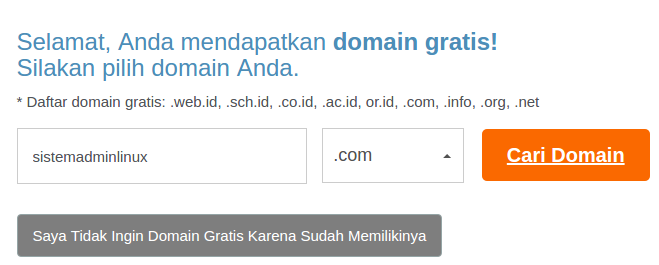
Selanjutnya, Anda akan dihadapkan pada pilihan untuk mendaftar bagi pengguna baru dan login jika Anda telah menjadi klien niagahoster. Jika semuanya telah selesai, maka silakan melakukan checkout dengan memilih menu Checkout Sekarang.
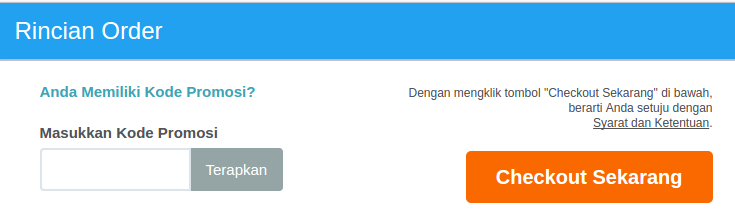
Anda akan mendapatkan tagihan dan silakan melakukan pembayaran sesuai dengan tagihan Anda dan lakukanlah konfirmasi pembayaran sesuai dengan instruksi yang diberikan. Setelah konfirmasi pembayaran selesai (umumnya hanya membutuhkan waktu beberapa menit), maka order hosting dan domain Anda akan aktif dan detilnya akan dikirimkan ke email Anda.
Cara Install WordPress di Hosting Niagahoster
Cara install Wordpress di hosting cpanel Niagahoster sangatlah mudah karena telah disediakan auto installer softaculous di dalamnya. Untuk melakukan instalasi, silakan login di cPanel Anda (Detil login cpanel dikirimkan ke akun email Anda) dan kemudian pilih menu Softaculous:
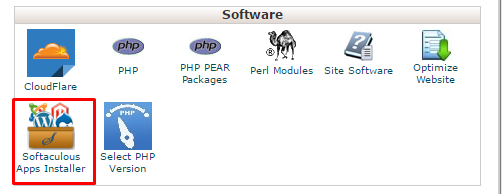
Atau
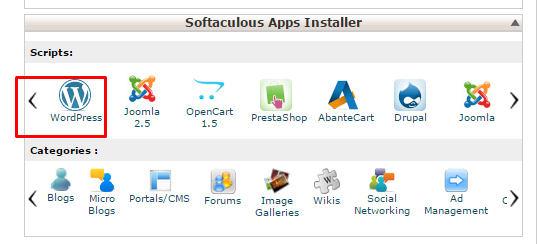
Pilih menu Install pada CMS WordPress untuk melanjutkan instalasi:
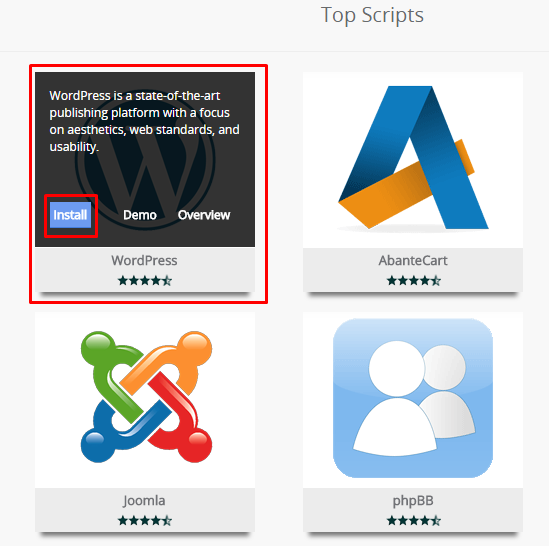
Selanjutnya, Anda akan dibawa ke menu instalasi WordPress. Pastikan Anda menghapus kata “wp” pada kolom “In Directory”. Jika Anda tidak menghapusnya, maka instalasi wordpress Anda akan berada di domainanda.com/wp, misalnya: idsysadmin.com/wp dan bukan idsysadmin.com.
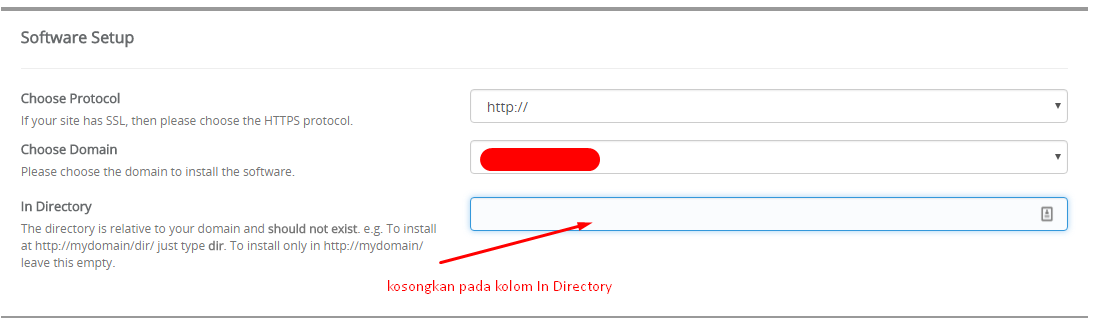
Setelah semuanya sesuai, silakan pilih tombol Install dan instalasi wordpress Anda akan selesai dalam beberapa detik.
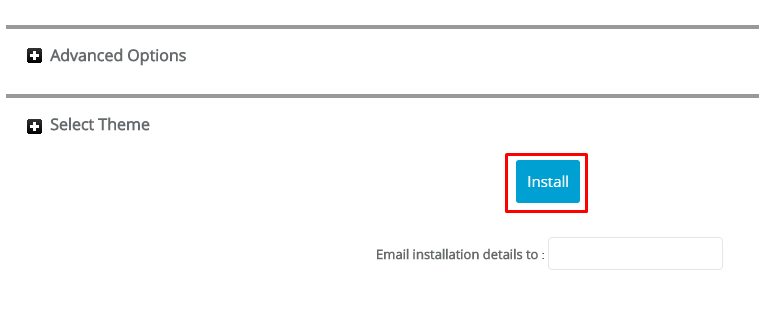
Anda juga dapat memasukkan alamat email Anda pada kolom “Email installation details to:” untuk mengirimkan detil instalasi wordpress (seperti url login, username dan password) ke email Anda.
Selesai. WordPress Anda telah terinstal. Selanjutnya adalah melakukan instalasi theme wordpress.
Bagaimana Cara Install Theme WordPress
Visual atau tampilan pada blog wordpress dikontrol oleh themes. Saat pertama kali wordpress Anda terinstal, maka tampilan default dari wordpress adalah berikut:
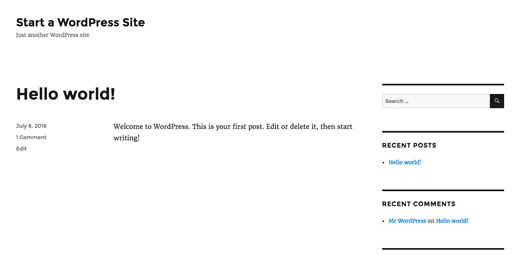
Tampilan theme default wordpress tersebut sangatlah tidak menarik bagi hampir semua pengguna wordpress.
Salah satu keunggulan menggunakan platform wordpress adalah kemudahannya dalam mengubah tampilannya. Terdapat ribuan theme wordpress di internet yang siap Anda gunakan. Theme wordpress ada yang berbayar dan gratis. Anda dapat mengubah theme wordpress melalui menu Dashboard admin WordPresss Anda dan kemudian pilih menu Appearance –> Themes
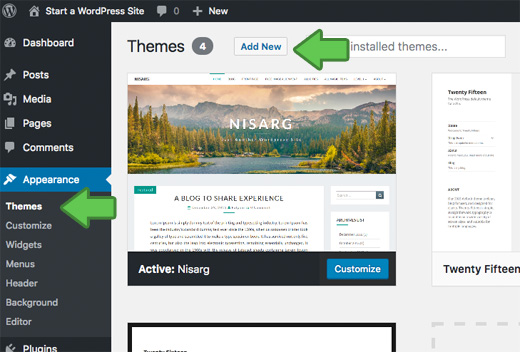
Pilih tombol Add New untuk melanjutkan. Pada layar selanjutnya, Anda menu untuk mencari +4100 theme wordpress secara gratis yang berada di direktori WordPress.org. Anda juga dapat melakukan filter dengan kategori pupler, terbaru, featured termasuk layout dan lain-lain pada menu tersebut.
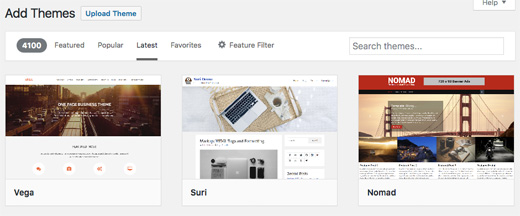
Setelah Anda menemukan theme yang Anda sukai, maka Anda cukup mengarahkan kursor mouse Anda ke theme tersebut dan tombol Install akan muncul. Pilih tombol tersebut dan theme Anda di install secara otomatis. Setelah instalasi selesai, maka tombol tersebut akan berubah menjadi tombol Activate. Silakan pilih tombol Activate untuk mengaktifkan theme pilihan Anda tersebut.
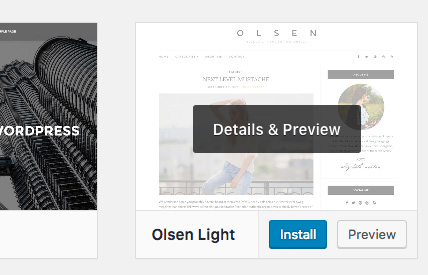
Setelah theme Anda terinstal di aktifkan, maka Anda dapat melakukan kustomisasi theme tersebut melalui menu Customize pada Appearance.
Cara mengganti template wordpress hasil download
Untuk mengganti template wordpress dari hasil download, maka silakan pilih menu Appearance –> Themes –> Add New –> Upload Theme.
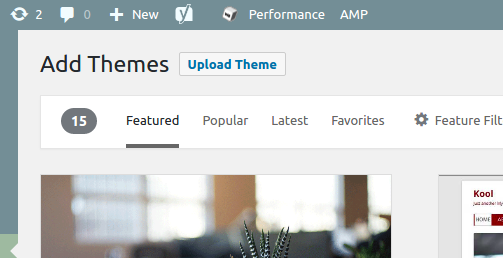
Cara Membuat Postingan Baru di WordPress
Untuk menulis atau melakukan posting di blog WordPress, maka silakan pilih menu Posts –> Add New pada admin wordpress Anda. Selanjutnya, Anda akan dibawa ke halaman editor posting wordpress Anda untuk melakukan posting.
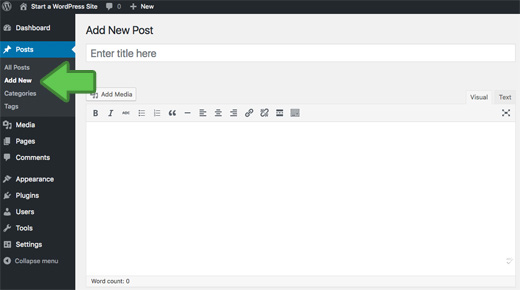
Setelah Anda selesai menulis, maka silakan pilih tombol Publish pada bagian kanan untuk menerbitkan posting Anda ke dunia. Kami sangat menyarankan agar Anda mengisi blog wordpress Anda dengan konten yang berkualitas karena akan dibaca oleh pengguna internet di dunia.
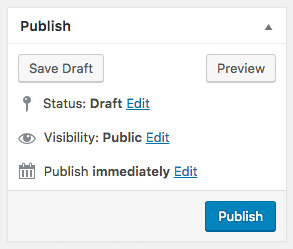
Pada menu Publish saat Anda akan melakukan posting di WordPress, maka Anda melihat beberapa menu lain seperti kategori dan tags. Anda dapat menggunakan kategori dan tags untuk mengelola posting Anda. Kami sendiri telah membahas secara rinci tentang perbedaan kategori dan tags pada sub bahasan Gunakan Kategori dan Tags Secara Tepat.